点击“安装”按钮,系统会开始安装APK文件。安装完成后,用户可以在应用列表中找到新安装的应用。
在电脑上打开APK文件 (Opening APK Files on a Computer)
虽然APK文件主要用于Android设备,但用户也可以在电脑上打开和安装这些文件。以下是一些常用的方法。
1. 使用Android模拟器(Using Android Emulators)
Android模拟器是一种软件,允许用户在电脑上运行Android应用。常见的Android模拟器包括Bluestacks、NoxPlayer和MEmu等。
步骤1:下载并安装Android模拟器 (Step 1: Download and Install an Android Emulator)
选择一个适合自己的Android模拟器,访问其官方网站下载并安装。
步骤2:启动模拟器 (Step 2: Launch the Emulator)
安装完成后,启动模拟器。模拟器会创建一个虚拟的Android环境。
步骤3:导入APK文件 (Step 3: Import the APK File)
在模拟器的界面中,通常会有“安装APK”或“导入APK”的选项。
点击该选项,选择下载的APK文件,模拟器会开始安装该应用。
步骤4:使用应用 (Step 4: Use the Application)
安装完成后,用户可以在模拟器中找到并使用新安装的应用。
2. 使用APK提取工具 (Using APK Extraction Tools)
如果用户希望查看APK文件的内容,可以使用APK提取工具。这些工具可以解压APK文件,允许用户查看其中的资源和代码。
步骤1:下载APK提取工具 (Step 1: Download an APK Extraction Tool)
选择一个APK提取工具,例如APKTool或JADX,访问其官方网站下载并安装。
步骤2:解压APK文件 (Step 2: Extract the APK File)
启动APK提取工具。
导入APK文件,工具会自动解压文件并显示其中的内容。
步骤3:查看文件内容 (Step 3: View the File Contents)
用户可以浏览解压后的文件夹,查看应用的资源文件、代码和清单文件等。
如何安全地处理APK文件 (How to Handle APK Files Safely)
在处理APK文件时,安全性是一个重要的考虑因素。以下是一些安全提示:
1. 只从可信来源下载APK文件 (Only Download APK Files from Trusted Sources)
确保下载APK文件的来源是可信的,例如官方网站或知名的应用商店。避免从不明来源下载文件,以减少安全风险。
2. 使用安全软件进行扫描 (Use Security Software for Scanning)
在安装APK文件之前,使用安全软件扫描文件,确保没有病毒或恶意软件。
3. 定期更新应用 (Regularly Update Applications)
确保已安装的应用保持最新版本,以避免安全漏洞。定期检查更新并及时安装。
4. 了解应用权限 (Understand Application Permissions)
在安装APK文件时,注意应用请求的权限。确保这些权限与应用的功能相符,避免不必要的隐私泄露。
结论 (Conclusion)
打开APK文件的方法有很多,用户可以根据自己的需求选择合适的方式。在Android设备上,用户可以通过Google Play商店或手动安装APK文件。而在电脑上,使用Android模拟器是最常见的方法。此外,了解APK文件的基本知识和安全处理方式也是非常重要的。希望本文能帮助用户顺利打开和使用APK文件。内容摘自:http://js315.com.cn/zcjh/205818.html返回搜狐,查看更多